电脑锁定界面快捷键 电脑快捷键锁屏的操作步骤
更新时间:2024-06-15 13:08:48作者:xiaoliu
电脑锁定界面快捷键是我们在使用电脑时经常会用到的操作之一,通过简单的按键组合,我们就能快速锁定电脑屏幕,保护个人隐私和数据安全。在日常办公和生活中,掌握电脑快捷键锁屏的操作步骤是非常重要的,能够提高工作效率和保护个人信息的安全。下面我们来了解一下如何使用快捷键来锁定电脑界面。
操作方法:
1.要实现电脑屏幕临时锁屏,方法有多种,有快捷键法,有光标点击法。
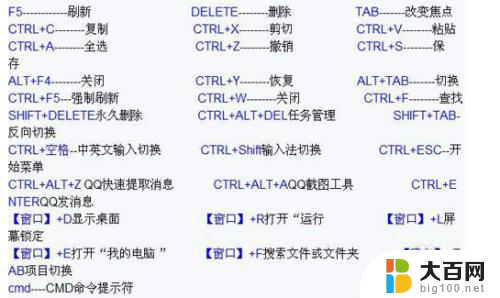
2.光标点击法。用光标点击电脑开始键,再点击电源键。点击“睡眠”,那么电脑屏幕会立马进入休眠状态,屏幕会黑屏,即进入了锁屏状态。
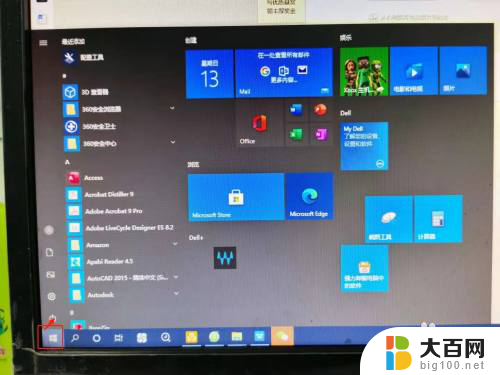
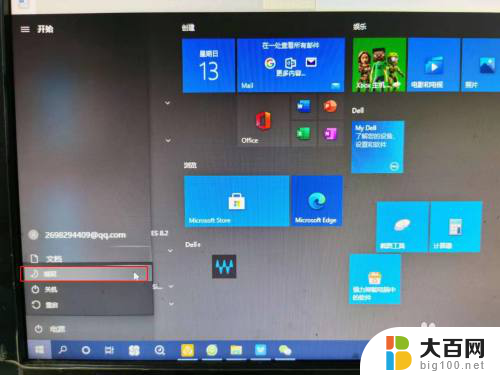
3.如果要从黑屏状态返回到工作状态,要短按电脑主机箱上的开机键一下。电脑会进入开机后的密码登录页面,输入密码即可进入工作页面。
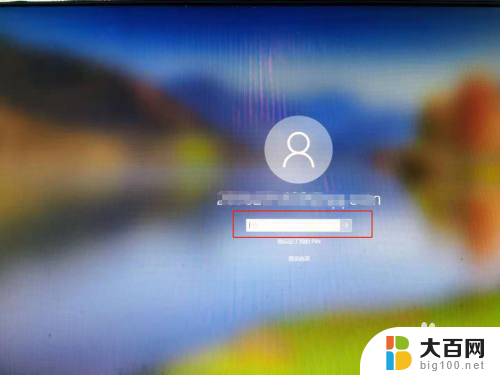
4.快捷键法。将键盘下面ALT键旁左一windows键(有的键盘显示为windows图标4个小方块)按下去,然后按住不放再按下字母L键。电脑就会进入锁屏状态。
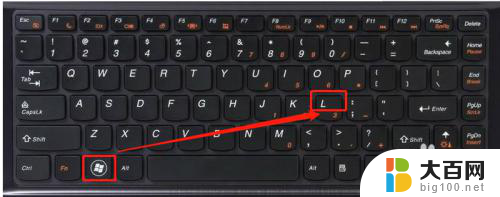

5.快捷键锁屏的操作后需要返回工作页面,则需要点击键盘任意键。返回到登录界面,输入密码即可,登录电脑即可。
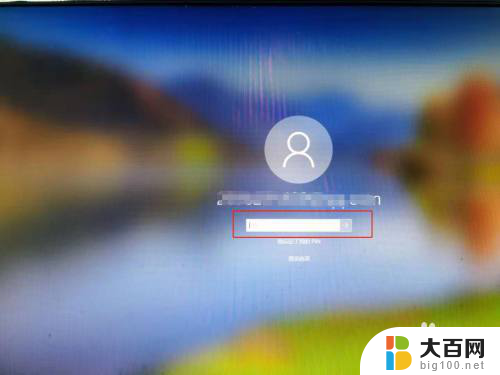
以上是电脑锁定界面快捷键的全部内容,对于不了解的用户,可以按照小编的方法进行操作,希望能对大家有所帮助。
电脑锁定界面快捷键 电脑快捷键锁屏的操作步骤相关教程
- 电脑锁屏是哪个快捷键 电脑锁屏的快捷键怎么用
- 修改电脑锁屏密码快捷键 如何用快捷键快速锁屏电脑
- 电脑打开锁屏快捷键 如何利用快捷键快速锁屏电脑
- 电脑待机锁屏快捷键 电脑怎么用快捷键锁屏
- 电脑锁快捷键 电脑锁屏快捷键设置方法
- 锁屏笔记本快捷键 如何设置电脑锁屏快捷键
- 电脑锁定屏幕的快捷键是什么 如何在电脑上设置锁屏快捷键
- 笔记本电脑快速锁屏键 如何设置电脑锁屏的快捷键
- 电脑自动锁定然后黑屏 Windows电脑锁屏快捷键是什么
- 键盘哪个键是截屏键 电脑键盘截图快捷键操作步骤
- 苹果进windows系统 Mac 双系统如何使用 Option 键切换
- win开机不显示桌面 电脑开机后黑屏无法显示桌面解决方法
- windows nginx自动启动 Windows环境下Nginx开机自启动实现方法
- winds自动更新关闭 笔记本电脑关闭自动更新方法
- 怎样把windows更新关闭 笔记本电脑如何关闭自动更新
- windows怎么把软件删干净 如何在笔记本上彻底删除软件
电脑教程推荐